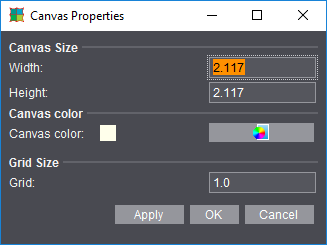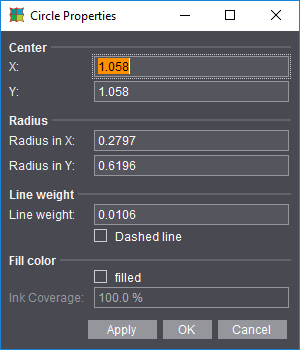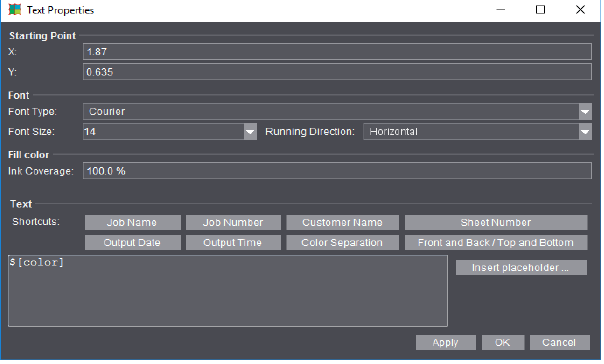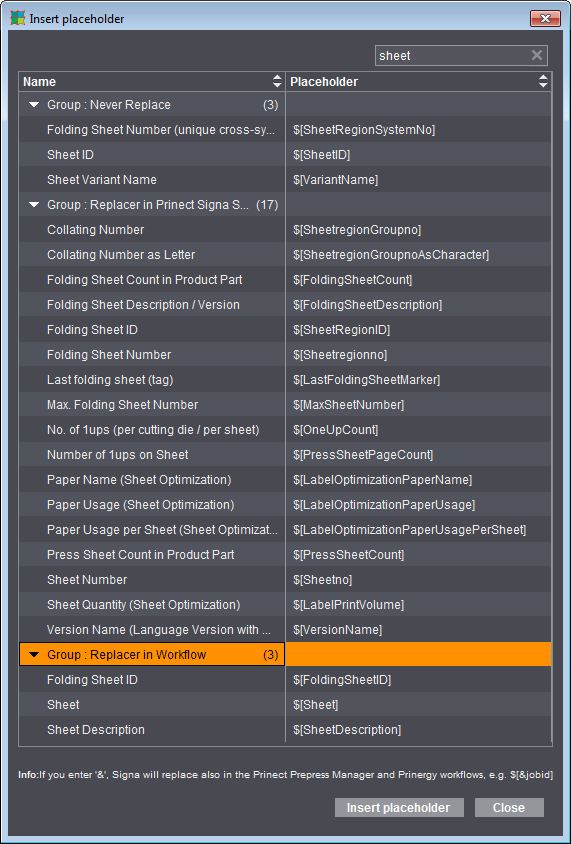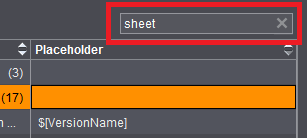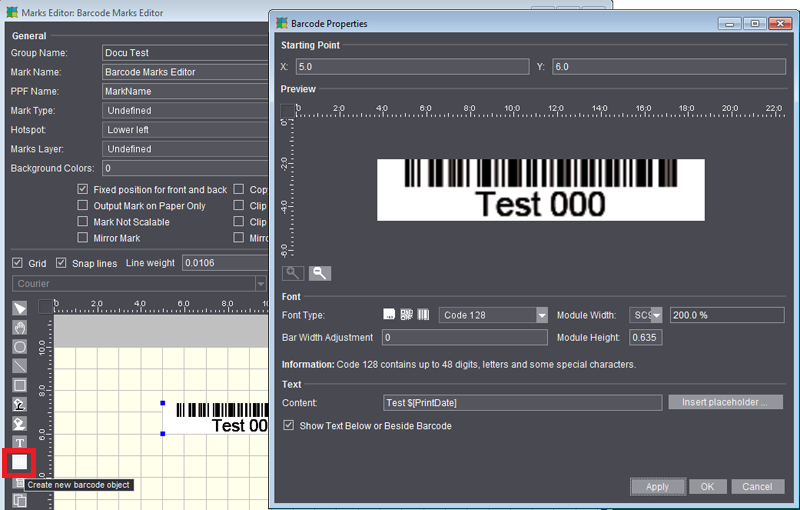Area gráfica
Herramientas para la generación de marcas
Para seleccionar varios objetos gráficos, mantenga pulsada la tecla Alt y haga clic en los objetos correspondientes.
|
|
Herramienta de edición: editar el objeto seleccionado. Para modificar el objeto, haga clic con el puntero de edición en un punto de agarrado.
|
|
|
Herramienta de desplazamiento: trasladar los objetos seleccionados. Con el cursor de desplazamiento haga clic en el objeto para trasladarlo.
|
|
|
Crear un círculo o una elipse.
|
|
|
Crear línea.
|
|
|
Crear un cuadrado o rectángulo.
|
|
|
Rellenar de negro el objeto situado debajo del puntero del ratón.
|
|
|
Rellenar de blanco el objeto situado debajo del puntero del ratón.
|
|
|
Pegar texto. Activa la tabla para introducir los comodines.
|
|
|
Insertar código de barras como objeto gráfico. Vea al respecto Propiedades del código de barras (código de barras como objeto gráfico).
|
|
|
Borrar los objetos seleccionados.
|
|
|
Copiar los objetos seleccionados.
|
|
|
Centrar los objetos seleccionados.
|
|
|
Adaptar la superficie gráfica al rectángulo circundante. La superficie gráfica se centra con relación al rectángulo circundante.
|
|
|
Pasar al primer plano los objetos seleccionados:
Los objetos se pasan a primer plano según el orden en que fueron seleccionados.
|
|
|
La ampliación del zoom de todo el gráfico está preajustada. En la lupa aparece el signo “+”. Para reducir el zoom mantenga presionada la tecla “Alt”. En la lupa aparece “-”.
|
Campos de entrada
•“Rejilla”: Para mejorar la orientación óptica puede visualizar una rejilla y el punto de referencia (círculo violeta). La rejilla se monta con relación al centro del punto de referencia.
•“Líneas auxiliares”: Si activa esta opción se muestran líneas auxiliares. Las líneas auxiliares son útiles para posicionar objetos. Los objetos serán atraídos magnéticamente por las líneas auxiliares en un radio definido, quedando "pegados" a estas líneas.
Seleccionando el objeto con el puntero de edición puede modificarse la forma y el tamaño del objeto en la línea auxiliar (p. ej. un círculo puede convertirse en una elipse). Si se selecciona el objeto con el puntero de desplazamiento sólo se puede modificar la posición del objeto en la línea auxiliar.
·Crear líneas auxiliares: Haga clic con el puntero de edición en la regla y arrastre la línea auxiliar hasta el gráfico manteniendo la tecla del ratón pulsada.
·Borrar líneas auxiliares: Haga clic con el puntero de edición en la línea auxiliar y arrástrela fuera del gráfico manteniendo la tecla del ratón pulsada.
·Posicionar las líneas auxiliares: Haga clic con el puntero de edición en la línea auxiliar y posiciónela manteniendo la tecla del ratón pulsada.
•“Espesor de la línea”: Aquí podrá determinar el espesor de la línea de los objetos gráficos como el círculo, el rectángulo y la línea.
•Lista de selección con todos los objetos que contiene el gráfico. Con esta herramienta puede seleccionar todos (selección “Todos”) los objetos o algunos de ellos. Los objetos se muestran en el orden en el que fueron creados.
Diálogo de propiedades (botón)
De acuerdo a la selección y el tipo de un objeto el diálogo Propiedades se abre con referencia la contexto; cuando no se ha seleccionado ningún objeto el diálogo se abre para las “Propiedades de la superficie gráfica”.
Cuando se ha seleccionado un objeto gráfico o de texto se abre el diálogo correspondiente “Propiedades del texto”, “Propiedades del círculo, de la línea o del rectángulo”.
Mediante la lista de selección ubicada a la izquierda se puede seleccionar directamente un objeto gráfico correspondiente. Los objetos se pueden modificar introduciendo valores en los diálogos de propiedades; o manualmente con el cursor del ratón y clic.
En este caso, se verán los siguientes diálogos con las posibilidades de ajuste correspondientes:
Propiedades de la superficie gráfica
Las opciones de introducción son autoexplicativas.
Con un clic en el botón “OK” se aceptan los ajustes y se cierra el diálogo.
Propiedades del círculo, de la línea y del rectángulo
Propiedades
No es necesario explicar las opciones de entrada para los elementos geométricos.
1.Con un clic en el botón “OK” se aceptan los ajustes y se cierra el diálogo.
2.Con un clic en el botón “Aplicar” se aceptan los valores, el diálogo queda abierto.
3.Con un clic en el botón “Cancelar” se cierra el diálogo sin aplicar ningún valor.
Propiedades del texto
Añada directamente los comodines mediante un clic en el botón detrás del manejo abreviado o seleccione otros mediante “Pegar comodín …”. Para ello, consulte la descripción en Pegar comodín .
Con un clic en el botón “OK” se aceptan los ajustes y se cierra el diálogo.
Pegar comodín
Tabla Grouping
La tabla Grouping muestra una vista sinóptica de comodines según el tipo de sustitución.
1.Con un “clic” en la flecha ubicada a la izquierda se muestra el grupo abierto.
Adicionalmente es posible hacer una clasificación según nombre y comodín.
2.En las columnas respectivas haga “clic” sobre las flechas hacia “arriba” y “abajo”.
3.Los comodines se pueden añadir mediante un doble clic en el nombre, o seleccionando y haciendo clic en el botón “Pegar comodín”.
Cerrar la tabla:
4.Salga de la tabla con un clic en el botón “Cerrar”.
Filtro
En el campo de búsqueda ubicado en la parte superior derecha de la tabla se puede introducir una palabra de filtro. Durante el filtrado se busca el texto en ambas columnas (nombre y comodín) y se filtran las hileras. No importa si se usan mayúsculas o minúsculas. Comodines que no contienen el texto buscado ni en el nombre ni en el comodín mismo, no serán considerados en la búsqueda, y por consiguiente no se muestran. El filtro se anula otra vez cuando el texto se elimina del campo de texto o bien cuando se hace clic con el ratón en 'x'.
Propiedades del código de barras (código de barras como objeto gráfico)
Si ha seleccionado la herramienta “Código de barras como objeto gráfico”, después de hacer clic en la superficie gráfica se abre el diálogo “Propiedades del código de barras” para definir todas las propiedades de la marca. Los posibles ajustes corresponden a los ajustes del editor de código de barras. Adicionalmente se puede definir el punto inicial (esquina inferior izquierda del código de barras) en la superficie gráfica de forma análoga a los otros objetos gráficos. Cuando se abre el diálogo, la posición en la superficie gráfica estará definida como la posición en la que se hizo clic con el ratón durante su creación. Con el objeto gráfico de código de barras también se pueden definir varios códigos de barras (iguales o diferentes) dentro de una marca. De esta manera se pueden crear p. ej. marcas ASIR en las que el código de barras se debe posicionar tres veces consecutivamente sin que se necesite la fuente “IDAutomation”.
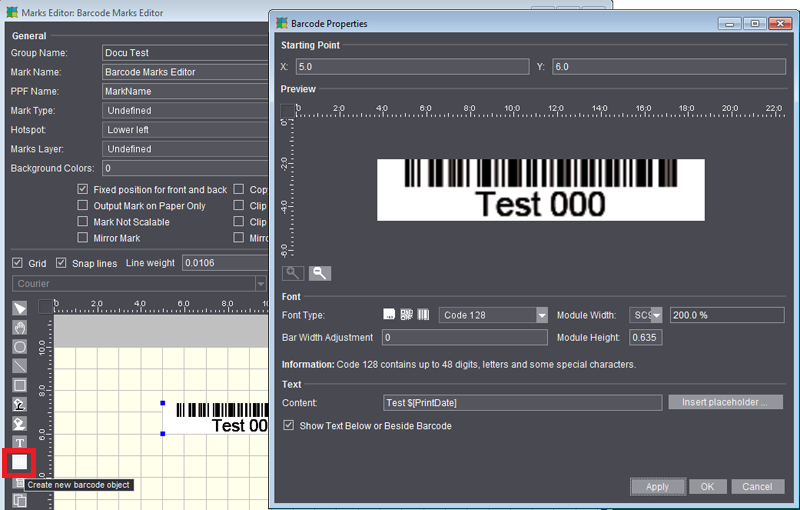
Vea en Editor de código de barras la descripción de las propiedades del código de barras.